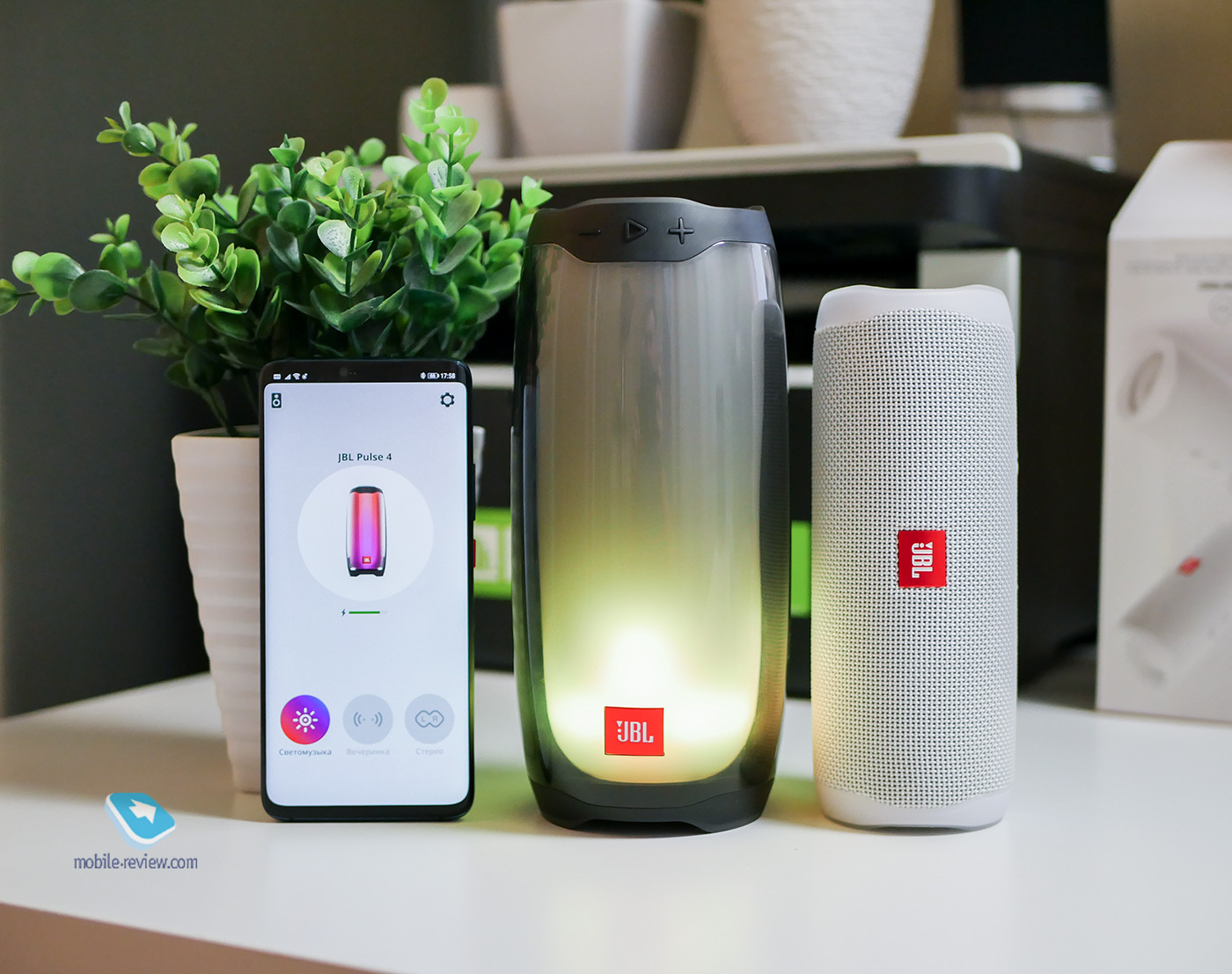Обзор портативной колонки JBL Pulse 4
Содержание
Технические характеристики
- Габариты: 9.6 x 9.6 x 20.7 см
- Вес: 1.26 кг
- Излучатель: 5.7 см
- Емкость аккумулятора: литий-полимерный 7260 мАч
- Время работы: около 12 часов
- Время заряда: 3.5 часа с отображением индикации на корпусе колонки
- Питание: по кабелю USB-C
- Выходная мощность: 20 Вт (RMS)
- Подключение: Bluetooth 4.2
- Защита: IPX7
Комплект поставки
- Колонка JBL Pulse 4
- Фирменный кабель JBL типа USB-C
- Краткое руководство
- Паспорт безопасности
- Гарантийный талон
Позиционирование
Впервые четвертую версию портативной колонки JBL Pulse показали на выставке IFA. Но до России она добралась только в конце января 2020 года.
Напомню, что серия колонок Pulse создавалась как яркое и цветомузыкальное устройство с возможностью объединения нескольких гаджетов в один музыкальный «оркестр». Основная фишка – цветовые переливы в такт музыке благодаря специальной светодиодной ленте и подключению Pulse к смартфону. Ну а раз заявлена защита IPX7, то удобно пользоваться колонкой где-нибудь на пляже или у бассейна.
Не могу сказать, что новинка получила крупный апгрейд по сравнению с Pulse 3, но она стала однозначно интереснее в плане визуального оформления: теперь, на мой взгляд, внешний вид смотрится более гармонично без нижней массивной части. А вот зачем убрали микрофон – не совсем понятно. Скорее всего, маркетологи провели исследование и выяснили, что Pulse в качестве спикерфона почти никто не использует – долой лишние детали.
Устройство не из дешевых: за JBL Pulse 4 попросят 12 990 рублей (можно найти немного дешевле).
Внешний вид
Портативная колонка продается либо белого, либо черного цвета. Это касается лишь верхней и нижней частей устройства. Я, например, попользовавшись некоторое время колонкой «в черном», все-таки рекомендовал бы присмотреться к Pulse 4 белого цвета. Мне кажется, что светлый колор выглядит более опрятно: не так заметны пыль и следы от рук.
С отключенной цветомузыкой колонка напоминает вазу, и в черном варианте смотрится, на мой взгляд, несколько странно.
В большей своей части конструкция сделана из пластика, даже прозрачная панель. На ней, кстати, отпечатки пальцев заметны сильнее, поэтому приходится протирать чаще. Может быть, стоило сверху придумать что-то вроде ручки? Тогда было бы проще носить колонку с собой без опасения уронить: все-таки она весит чуть более 1 кг, а материал скользкий.
С включенной подсветкой – совершенно другое дело. Даже без музыки колонка переливается разными цветами в зависимости от настроек. Можно создавать уютную атмосферу. Например, моя дочка каждую ночь забирала ее к себе в комнату и засыпала под эффект свечения костра. Я же Pulse 4 использовал в разных роликах на YouTube: необычный симпатичный декоративный элемент плюс плавное изменение цветов – это и оригинально, и приятно глазу.
В верхней части расположены элементы управления:
- Громкость выше/ниже и плей/пауза
- Включение/выключение и сопряжение
- Выбор эффектов или их отключение, спаривание Pulse 4 в одну звуковую систему
В нижней части расположен разъем USB-C для подключения питания, а чуть выше – плоский и длинный индикатор: он состоит из нескольких секций и мигает в зависимости от состояния батареи. С противоположной стороны – красного цвета логотип JBL.
За прозрачным защитным кожухом находится матовый пластиковый колпак, а уже за ним – светодиоды, прикрепленные к трубке, внутри которой уместились динамик, батарея и электроника.
Цветомузыка состоит из 13 полос, на каждой из которых по 9 светодиодов. Примерно как на картинке ниже. Эффект плавного переливания цветов создается именно за счет матового колпака.
Динамик Pulse 4 находится сверху. Он защищен металлической сеткой, внутри которой имеется специальная подложка. Видимо, она предотвращает попадание воды на спикер. Внизу – пассивный излучатель для поднятия низких частот.
Про звук
Здесь установлен 2.25-дюймовый (5.7) динамик. Пиковая мощность составляет 20 Вт, поддерживаемая частота – от 70 Гц до 20 кГц.
Максимальная громкость звучания плюс-минус на уровне аналогов: вполне заполняет 20 м2. На открытом пространстве отлично слышно примерно на расстоянии до 10 метров.
Звук достаточно ровный с точки зрения амплитудно-частотной характеристики, но с легким преобладанием высоких частот. Качество неплохое, особенно для такой небольшой колонки с защитой IPx7.
Для сравнения я использовал JBL Flip 5. Разница между этими колонками большая: Pulse 4 выдает более детальный звук с отличной проработкой как средних, так и высоких частот. Низкие частоты у Flip 5 и Pulse 4 примерно одинаковые, собственно, как и уровень громкости.
Потенциал обоих устройств раскрывается на громкости выше 50%.
Здесь стоит понимать, что в первую очередь вы покупаете эффектное устройство, а уже потом портативную колонку. То есть ждать от нее крутейшего звука не стоит.
Цветомузыка
Для настройки световых эффектов вам понадобится программа JBL Connect. На выбор предоставляется несколько готовых эффектов, которые могут быть слегка модифицированы.
- Духовная. Цвета плавно переходят друг в друга;
- Костер. Из названия понятно, что колонка имитирует горение костра или свечи;
- Эквалайзер. В такт мелодии загораются светодиоды по всему периметру колонки;
- Волна. Имитация течения воды, как будто колонку заполнили жидкостью разной плотности и цвета;
- Пользовательская. Здесь задается вектор движения луча: в стороны, вверх или вниз, к центру или от центра, другие варианты. Последовательно можно назначить до трех вариантов эффекта.
В каждом из пресетов задается основной цвет свечения: либо из готовой палитры, либо информация собирается из фотографии. В последнем случае открывается камера, вы наводите «прицел» на предмет, цвет которого необходим для свечения.
В том же приложении регулируется яркость подсветки путем перемещения ползунка вверх или вниз.
Колонки JBL можно подключать в режиме Party boost. В таком случае они все будут играть одну мелодию. Собственно, так я делал на Pulse 4 и Flip 5.
Время работы
Аккумулятор JBL Pulse 4 имеет емкость 7250 мАч. Производитель указывает время работы в течение 12 часов. У меня выходило примерно 8-9 часов непрерывного вывода звука при около 30% громкости и максимальной яркости свечения. То есть колонка играла фоном в течение рабочего дня.
Заряжается по USB-C кабелю в течение 3.5 часа от сетевого адаптера 5В/2А.
Впечатления
Уверен, что такую колонку стоит дарить на дни рождения или большие праздники, ведь именно такая необычная модель должна непременно доставить бурю эмоций: тут вам и неплохое качество звука, и прикольный дизайн, и, конечно же, визуальные эффекты.
Напомню, что на официальном сайте JBL колонка Pulse 4 стоит 13 000 рублей. За 8 790 можно взять Pulse 3. Последнюю не видел и не слышал, но, наверное, сэкономил бы.
На рынке портативных устройств есть похожие вещи, но я не уверен, что они дают и приличный звук, и качественную визуальную составляющую по сравнению с серией Pulse от JBL.
Что не понравилось:
- Маркий пластиковый корпус
- Высокая цена
- Наличие одного динамика
Что понравилось:
- Дизайн
- Цветовые эффекты
- Настройка эффектов в приложении
- Качество сборки
- Защита от воды
Источник
Что умеет Type-C и как купить правильный кабель
А можно ли по Type-C монитор подключить? А зарядит ли мой кабель ноутбук? Обо всем расскажем
Разъемы стандарта USB-C (или USB Type-C) встречаются в ноутбуках, ПК, смартфонах и даже зарядных кейсах TWS-наушников. В свое время этот стандарт произвел настоящую революцию в мире интерфейсов. Что в нем особенного?
Очень компактный. Из-за высоты 3 мм он помещается в наушниках, смартфонах и ноутбуках. Можете представить себе обычный USB-A на корпусе смартфона?
Симметричный. Не надо мучиться с правильным ориентированием штекера: просто вставьте его в разъем — и точно всё получится.
Универсальный. Можно использовать для передачи не только информации, но и энергии. К примеру, многие ультрабуки заряжаются от адаптера USB-C (например, Huawei MateBook D 15 ).
Казалось бы, вот оно, счастье — больше никакой путаницы и многообразия интерфейсов. Но на деле всё не так просто. Скажем, вы подключаете внешний диск кабелем USB-C, но скорость оказывается гораздо ниже заявленной. Или надеетесь зарядить ноутбук через тот же интерфейс, но почему-то не получается.
Всё потому, что не все разъемы и кабели USB-C одинаковы. Чтобы всё работало, как задумано, нужно внимательно читать спецификации кабелей и устройств перед покупкой. Вот о них мы и расскажем ниже.
Что скрывается в Type-C
Крохотный Type-C (или USB-C) получил 24 контакта — максимальное количество среди всех видов USB. Такая конструкция позволяет реализовать в одном стандарте множество интерфейсов. Но необязательно, что все они будут в конкретном изделии. Чем сложнее начинка — тем дороже кабель или устройство, а рынок просит и моделей подешевле. Какие в принципе интерфейсы могут быть в Type-C?
USB 2.0 — уже архаичный интерфейс, который используется для подключения периферийных устройств (например, мышек) и передачи данных на низкой скорости до 480 Мбит/с. Сила тока для питания внешних устройств тоже скромная — до 500 мА.
USB 3.0 — более прогрессивный стандарт, подразумевающий скорость до 5 Гбит/с и силу тока до 900 мА.
USB 3.1 — предлагается в двух версиях: Gen 1 со скоростью передачи данных до 5 Гбит/с и Gen 2, развивающий ее до 10 Гбит/с.
USB 3.2 — стандарт, который появился в 2017 году и окончательно всех запутал. Организация USB-IF, отвечающая за спецификации USB, предложила новые названия.
Например, теперь правильно называть USB 3.2 Gen 1, USB 3.1 Gen 2 превратился в USB 3.2 Gen 2, а самый современный USB 3.2 официально считается USB 3.2 Gen 2*2. Он разгоняется до 20 Гбит/с.
Type-C работает и в альтернативных режимах, передающих данные по следующим протоколам:
- DisplayPort. В версии DisplayPort 1.4 стандарт поддерживает разрешение 8К при 60 Гц.
- HDMI. Поддерживаются версии до 1.4b или максимум 4К-разрешение при 30 Гц.
- Mobile High-Definition Link (MHL). Изначально создан для подключения мобильных устройств к мониторам. MHL 3.0 поддерживает разрешение до 4К.
- Thunderbolt. Высокоскоростной режим для передачи данных на скоростях до 40 Гбит/с.
А еще Type-C заряжает устройства при мощности до 100 Вт по протоколу Power Delivery. Этого хватает, чтобы быстро заряжать ультрабуки или питать мощные ноутбуки с дискретной графикой. Но чтобы обеспечить те самые 100 Вт, порт Type-C, кабель и адаптер питания должны поддерживать протокол Power Delivery мощностью 100 Вт.
Как выбрать кабель Type-C
Режимы, протоколы — это всё, конечно, хорошо. Но на что в итоге обращать внимание при выборе кабеля Type-C? Ведь их стоимость может отличаться в несколько раз.
Если вам нужно подключить наушники, Bluetooth-адаптер или другую простую периферию к порту Type-C, ищите переходник. Это тот же кабель, но уменьшенной длины и с разными разъемами на концах. Например, есть переходники с USB-С на аудиоджек 3,5 мм . Или с USB-C на USB-A .
Переходник может быть вообще без кабеля — оба разъема совмещены в корпусе. Такие варианты занимают меньше места, но при подключении проводных устройств создают механическую нагрузку на основной разъем и разбалтывают его.
Существуют не просто переходники, а хабы (или разветвители). Через них в один порт Type-C подключаются несколько устройств. Это актуально для владельцев ультрабуков, в которых иногда встречается всего один порт Type-C. Например, хаб Hama поддерживает до 4 устройств по USB-А.
Если вы покупаете кабель для зарядки, посмотрите на рекомендации производителя или маркировку. Например, Apple наносит на оболочку каждого кабеля серийный номер . Если он начинается с символов C4M или FL4, то перед нами кабель на 61 Вт. А если первыми символами идут DLC, CTC, FTL, G0J, то кабель обеспечит все 100 Вт.
Еще можно обратить внимание на максимальную силу тока. Она не должна быть меньше, чем у адаптера, которым вы собираетесь заряжать гаджет. Например, у Samsung EP-DA705BBRGRU это 3А — значит, он подойдет для адаптеров на 3А и 5В. В результате получим мощность зарядки 15 Вт (произведение силы тока на напряжение).
При подключении внешнего монитора выбор зависит от разрешения. Для Full HD подойдет любой переходник или хаб с интерфейсами HDMI или VGA.
А вот для разрешения 4K и выше ищите кабель, переходник или хаб с поддержкой нужного разрешения и частоты. Например, кабель с поддержкой 4K 30 Гц будет выводить 4K-изображение с частотой кадров максимум 30 кадр/с. Все анимации на экране будут менее плавными, чем с кабелем на 4K 60 Гц.
Если вам нужен кабель для передачи данных, то отталкивайтесь от используемого стандарта. При подключении периферии с USB 2.0 или USB 3.0 — флешки, внешние накопители, мышки, клавиатуры — выбирайте переходники, хабы и кабели с поддержкой USB 2.0 или USB 3.0. А если вы собираетесь подключить внешнюю видеокарту или хотите максимум скорости от внешнего SSD-накопителя, то вам снова нужен Thunderbolt 3 с его молниеносными 40 Гбит/с.
Что касается кабелей с поддержкой Thunderbolt 3, стоит учитывать два типа проводов: пассивные и активные. Пассивные кабели выдают 40 Гбит/с только при длине менее 45 см. При более высокой длине скорость падает до 20 Гбит/с. Чтобы решить эту проблему, активные кабели оборудованы небольшими электронными схемами на одном или обоих концах провода. Эти схемы сохраняют все 40 Гбит/с на расстоянии до 2 метров. При большей длине скорость снова падает до 20 Гбит/с.
Рассказываем про гаджеты, технику, опыт использования и полезные лайфхаки для бизнеса и жизни. Оставьте свою почту и получайте самые интересные статьи дважды в неделю.
Источник